Wir alle machen Fehler beim Tippen, besonders wenn wir schnell tippen. Während die Autokorrektur auf dem Mac ein praktisches Werkzeug ist, ist sie nicht absolut zuverlässig. Manchmal ändert oder errät es falsche Wörter als Korrekturen. Dies kann zu mehr redaktioneller Arbeit führen, als wenn die Autokorrektur nicht ausgeführt würde. Wenn Sie es mit Autokorrektur hatten, folgen Sie dieser Anleitung, um es schnell zu deaktivieren.
So deaktivieren Sie die Autokorrektur auf Ihrem Mac
- Öffnen Sie die Systemeinstellungen auf Ihrem Mac.
- Klicken Sie auf Tastatur .
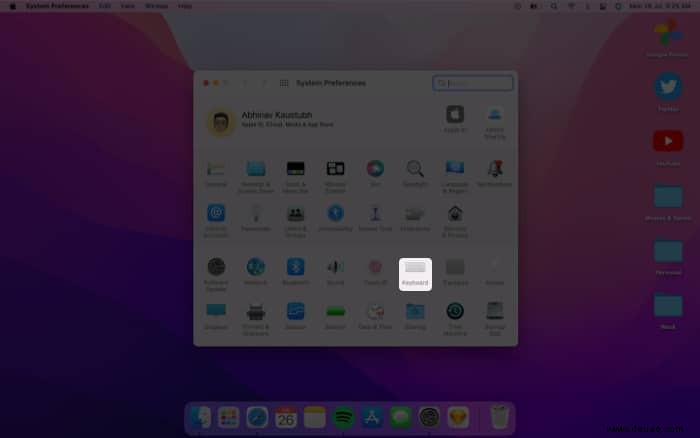
- Wählen Sie nun Text aus .
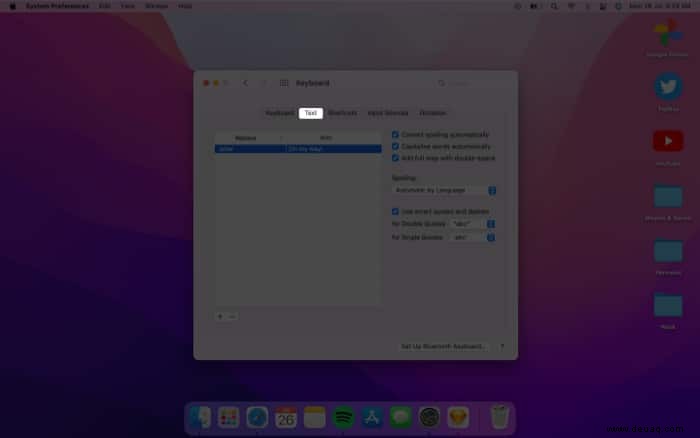
- Deaktivieren Sie Rechtschreibung automatisch korrigieren.
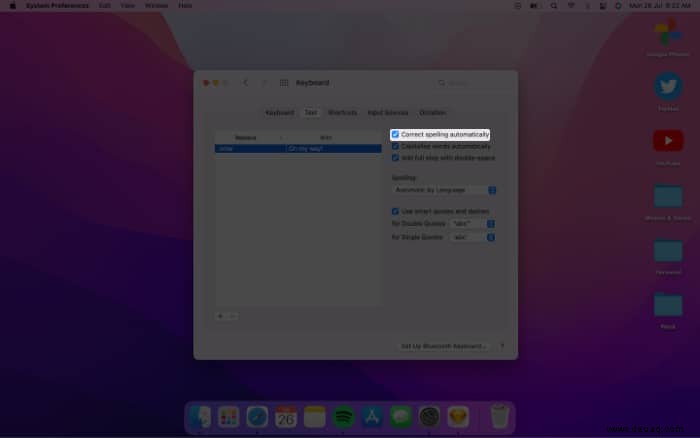
Jetzt wird keine App falsch geschriebene Wörter selbst automatisch korrigieren. In Apps wie Pages, Notes, TextEdit usw. werden die falsch geschriebenen Wörter unterstrichen und Sie können schnell Korrektur lesen.
Ich hoffe, dies hat Ihnen geholfen, die Autokorrektur auf Ihrem Mac zu deaktivieren. Wenn Sie weitere Fragen haben, schreiben Sie einen Kommentar und ich melde mich bei Ihnen.
Weiterlesen:
- 15 beste E-Book-Reader-Apps für iOS
- Verschüttetes Wasser auf dem MacBook? Folgendes ist jetzt zu tun!
- So geben Sie diakritische Zeichen auf dem iPhone und iPad ein